設定適用於 Azure SQL 資料庫和 Azure Synapse Analytics 的稽核
適用於: Azure SQL 資料庫
Azure Synapse Analytics
在本文中,我們會在 Azure SQL 資料庫和 Azure Synapse Analytics 中設定邏輯伺服器或資料庫的稽核。
設定伺服器的稽核
預設稽核原則包含下列一組動作群組,這會稽核對資料庫執行的所有查詢和預存程序,以及成功和失敗的登入:
- BATCH_COMPLETED_GROUP
- SUCCESSFUL_DATABASE_AUTHENTICATION_GROUP
- FAILED_DATABASE_AUTHENTICATION_GROUP
若要使用 PowerShell 設定不同動作和動作群組類型的稽核,請參閱管理 Azure SQL 資料庫稽核使用的 API。
Azure SQL 資料庫和 Azure Synapse Analytics 稽核可以在稽核記錄中的字元欄位儲存 4000 個字元的資料。 當從可稽核的動作傳回的陳述式或 data_sensitivity_information 值包含超過 4000 個字元,超出前 4000 個字元的資料會被截斷且不會稽核。
下節描述使用 Azure 入口網站進行稽核的設定。
注意
您無法在已暫停專用 SQL 集區上啟用稽核。 若要啟用稽核,請繼續使用專用 SQL 集區。
在您透過 Azure 入口網站或 PowerShell Cmdlet 將稽核設定至 Log Analytics 工作區或事件中樞目的地時,會建立具有 SQLSecurityAuditEvents 類別的診斷設定。
移至 Azure 入口網站。
瀏覽至 [SQL Database] 或 [SQL Server] 窗格中 [安全性] 標題下的 [稽核]。
如果您想要設定伺服器稽核原則,可以選取資料庫稽核頁面上的 [檢視伺服器設定] 連結。 然後,您可以檢視或修改伺服器稽核設定。 伺服器稽核原則會套用至此伺服器上所有現有和新建立的資料庫。
如果您偏向在資料庫層級啟用稽核,請將 [稽核] 切換到 [開啟]。 如果已啟用伺服器稽核,資料庫設定的稽核將會與伺服器稽核並存。
您有多個選項可設定儲存稽核記錄的位置。 您可將記錄寫入至 Azure 儲存體帳戶、Log Analytics 工作區 (以供 Azure 監視器記錄取用) 或事件中樞 (以供使用事件中樞取用)。 您可以設定這些選項的任意組合,並將稽核記錄寫入至每個組合。
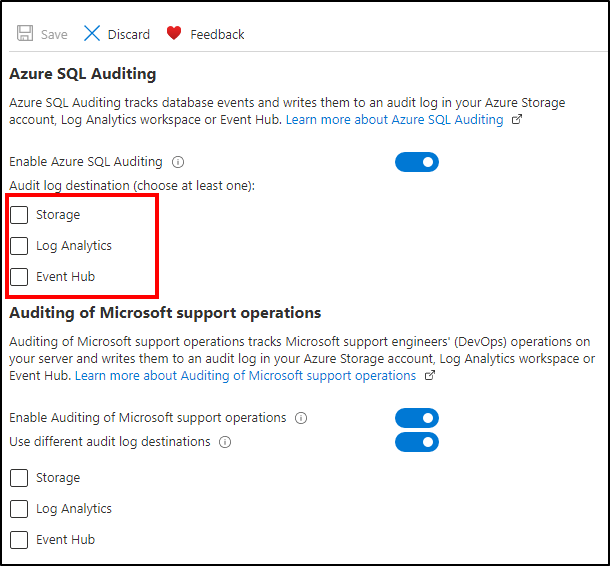
稽核至儲存體目的地
若要設定將稽核記錄寫入儲存體帳戶,請在進入 [審核]區段時選取 [儲存體]。 選取您想要儲存記錄的 Azure 儲存體帳戶。 您可以使用下列兩種儲存體驗證類型:受控識別和儲存體存取金鑰。 支援系統指派的受控識別和使用者指派的受控識別。 根據預設,會選取指派給伺服器的主要使用者身分識別。 如果沒有使用者識別,則會建立系統指派的身分識別,並用於驗證用途。 選擇驗證類型之後,請開啟 *[進階屬性] 並選取 [儲存],以選取保留期間。 早於保留期限的記錄會予以刪除。
注意
如果您要從 Azure 入口網站部署,請確定儲存體帳戶與資料庫和伺服器位於相同的區域中。 如果您要透過其他方法來部署,儲存體帳戶可以位於任何區域中。
- 保留期間的預設值為 0 (無限制保留)。 您可以變更此值,方法是在設定稽核的儲存體帳戶時,移動 [儲存體設定] 中 [保留期 (天數)] 的滑桿。
- 如果將保留期間從 0 (無限制的保留) 變更為任何其他值,保留只會套用至保留值變更之後所寫入的記錄。 即使之後啟用保留期,在保留天數設定為 [無限制] 期間所寫入記錄會予以保留。
稽核至 Log Analytics 目的地
若要設定將稽核記錄寫入至 Log Analytics 工作區,請選取 [Log Analytics],然後開啟 [Log Analytics 詳細資料]。 選取您要儲存記錄的 Log Analytics 工作區,然後選取 [確定]。 如果您尚未建立 Log Analytics 工作區,請參閱在 Azure 入口網站中建立 Log Analytics 工作區。
稽核至事件中樞目的地
若要設定將稽核記錄寫入至事件中樞,請選取 [事件中樞]。 選取您想要儲存記錄的事件中樞,然後選取 [儲存]。 請確定事件中樞與您的資料庫和伺服器位於相同的區域。
注意
如果您使用多個目標,例如儲存體帳戶、記錄分析或事件中樞,請確保您對所有目標都具有權限,否則儲存稽核設定將失敗,因為其將嘗試儲存所有目標的設定。
![此螢幕擷取畫面顯示資料庫稽核頁面上醒目提示的 [檢視伺服器設定] 連結。](media/auditing-setup/auditing-get-started-server-inherit.png?view=azuresql-db)
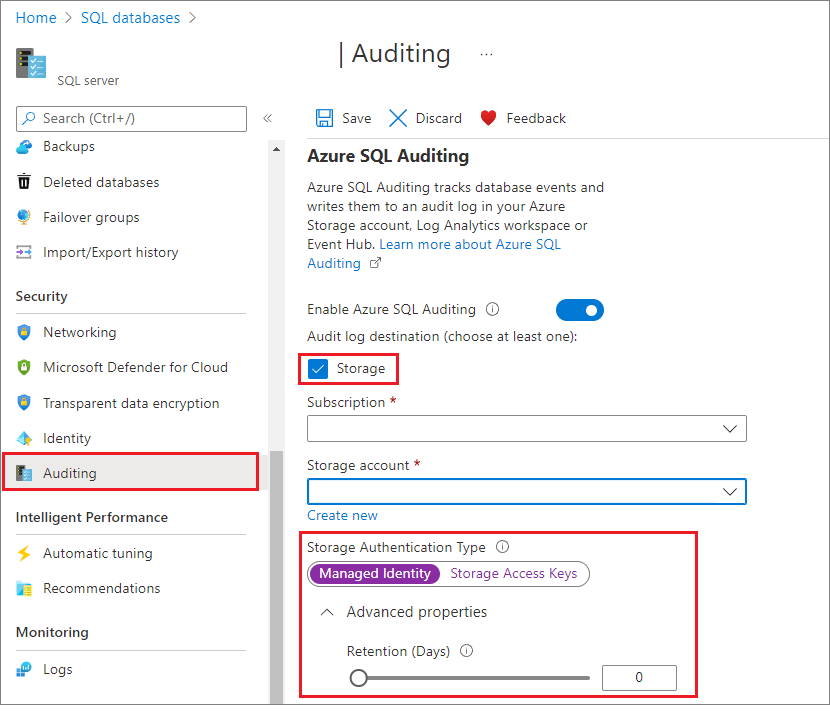
![顯示 [Log Analytics 選取的工作區] 的螢幕擷取畫面。](media/auditing-setup/auditing-select-log-analytics.png?view=azuresql-db)
